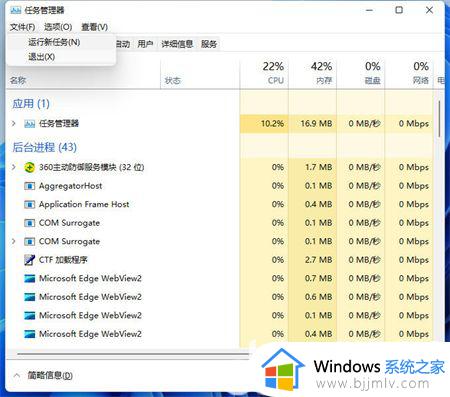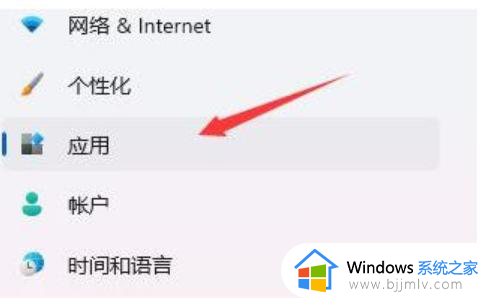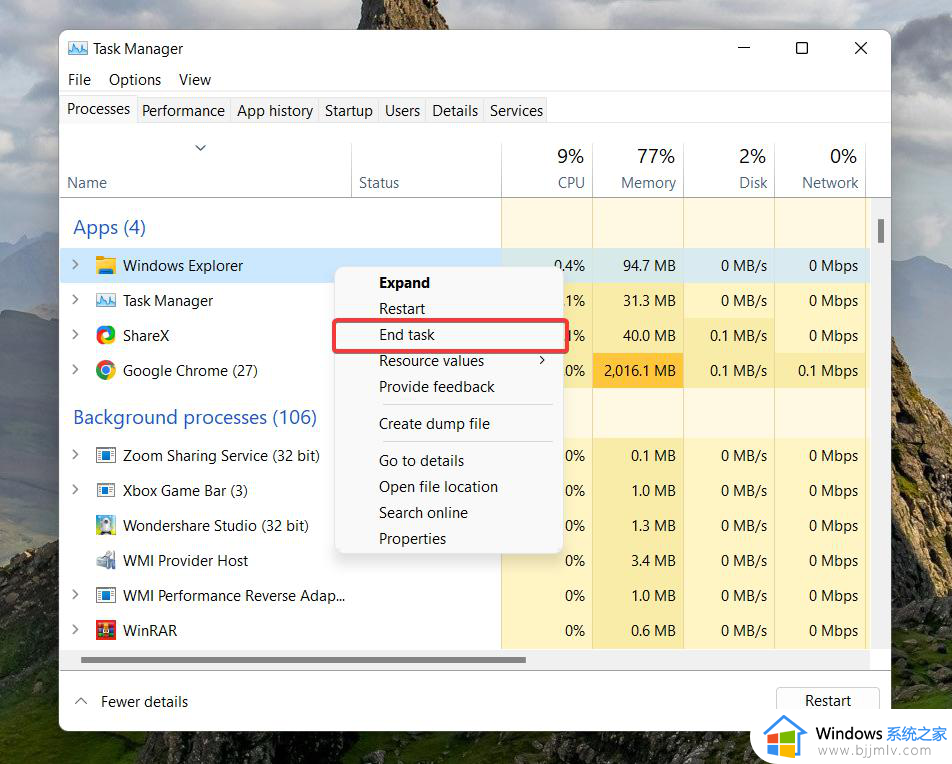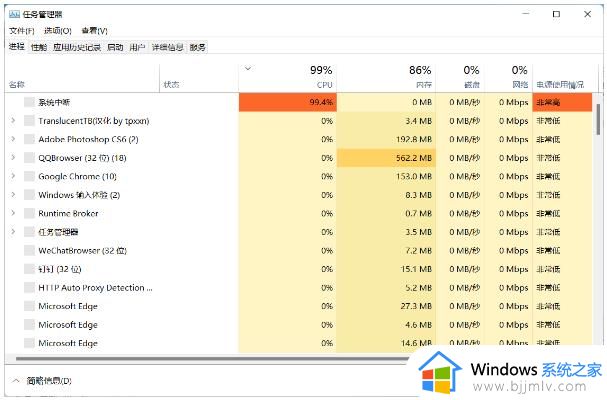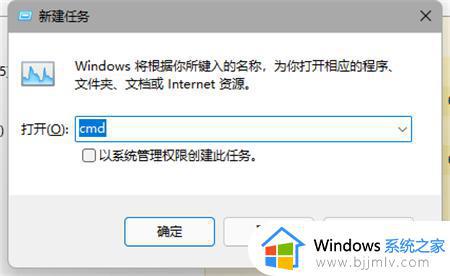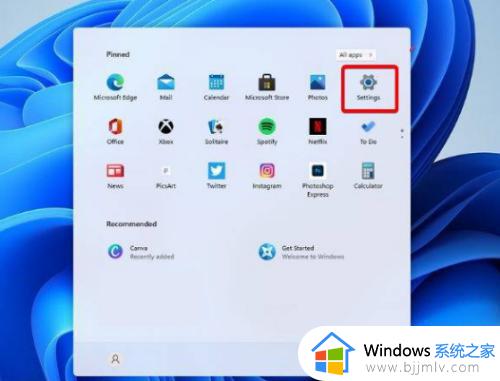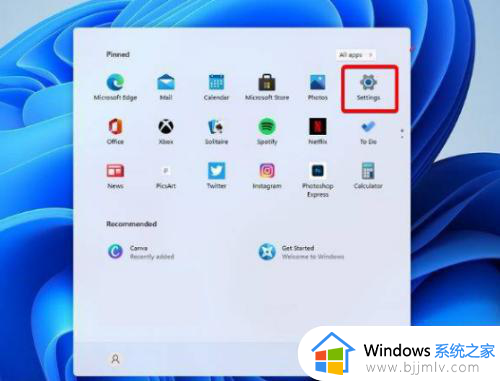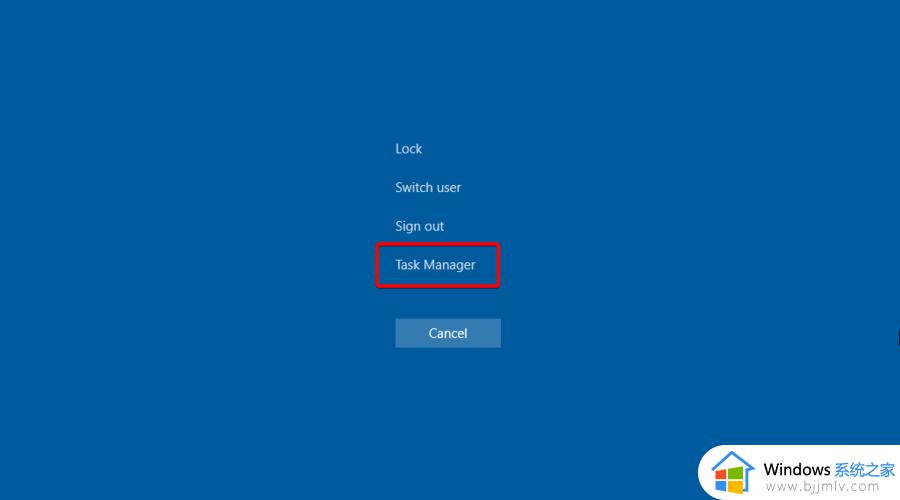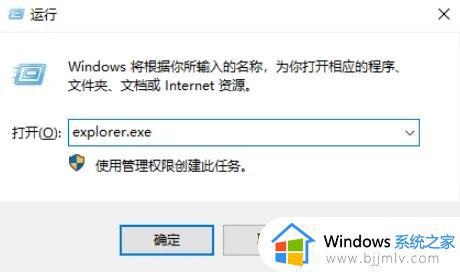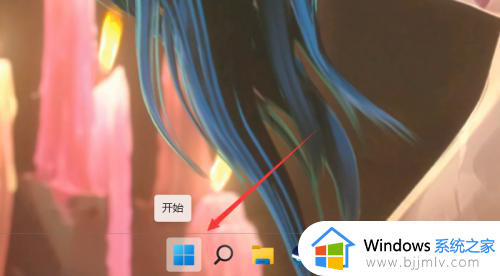windows11资源管理器一直重启怎么回事 win11资源管理器无限重启如何处理
资源管理器是电脑中自带的一个工具,可以方便我们管理文件等,只是有部分用户在升级windows11系统后,发现资源管理器一直重启,不知道是怎么回事,为了帮助到大家,本文这就给大家讲解一下win11资源管理器无限重启的详细处理方法。
方法一:
1、首先我们打开搜索,在其中输入“control panel或控制面板”并打开控制面板。
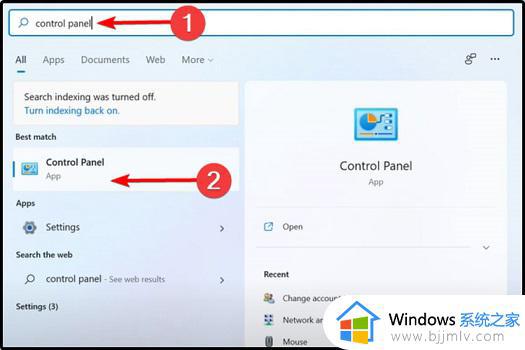
2、接着在其中搜索“文件资源管理器选项”并打开。

3、打开之后在“general”选项卡下,将图示位置更改为“This PC”就可以了。
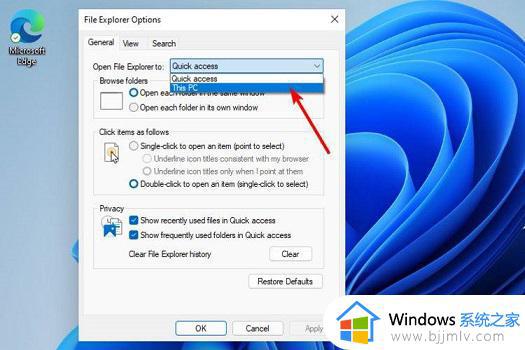
方法二:
1、右键任务栏中的开始菜单,在其中选择“Windows Terminal (admin)”
2、然后在其中输入“Repair-WindowsImage -Online –RestoreHealth”回车确定即可。
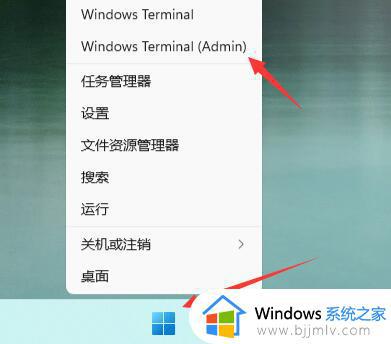
方法三:
1、首先在开始菜单的输入框中搜索“cmd”,然后选择“以管理员身份打开”
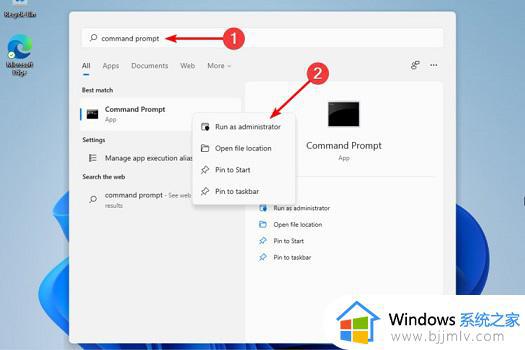
2、接着在其中输入“sfc /scannow”就可以了。
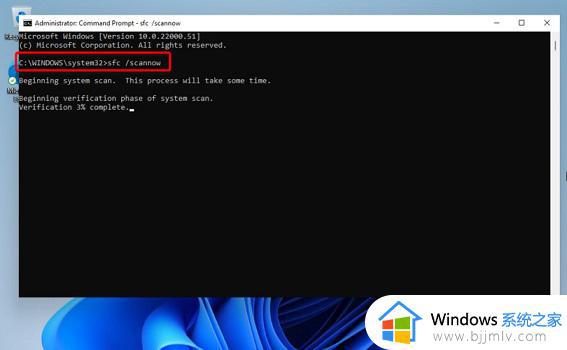
上述给大家讲解的便是windows11资源管理器一直重启的详细解决方法,碰到相同情况的小伙伴们可以尝试上面的方法来进行操作吧。